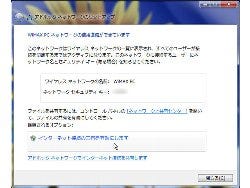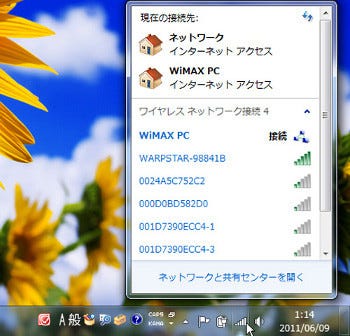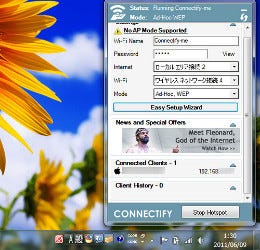すると、アドホック接続に用いるワイヤレスネットワークの選択画面になるので、無線LAN USBアダプタのネットワーク(本稿では「ワイヤレス ネットワーク接続4」)を選択して、[次へ]ボタンをクリックしよう。次の画面では、適当なネットワーク名を入力した後で、「セキュリティの種類」で[WEP]を選択し、セキュリティキーを入力して、[次へ]ボタンをクリックする。
表示されたウィンドウの[インターネット接続の共有を有効にします]をクリック。次に「インターネット接続の共有は有効です」と表示されれば、設定は完了だ。システムトレイの[ネットワーク接続]アイコンをクリックすると、WiMAXとアドホック接続の2つのネットワークが確立されているのがわかる。
これで、他のノートPCやスマートフォンなどの端末で、アドホックネットワークを利用できる。なお、「Connectify」などのソフトを使って、ワイヤレスネットワークを作成することも可能だ。